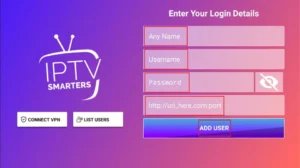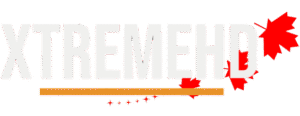Firestick
Dans ce guide, vous apprendrez à installer IPTV Smarters Pro sur Firestick, incluant les modèles Fire TV Stick Lite, Fire TV Cube et Firestick 4K. IPTV Smarters Pro n’est pas disponible sur l’Amazon App Store. Nous devons donc l’installer manuellement depuis un site externe. Avant cela, il faut configurer le FireStick pour autoriser l’installation d’applications de sources inconnues.
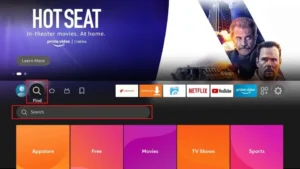
Comment installer IPTV Smarters Pro sur Firestick
Bien qu’IPTV Smarters Pro soit disponible sur Google Play Store pour Android et sur l’Apple App Store pour iOS, il est absent de l’Amazon Store pour Firestick. Vous devrez donc utiliser la méthode du sideload via l’application Downloader.
Préparer le Fire TV pour l’installation d’IPTV Smarters Pro
Par défaut, FireStick bloque l’installation d’applications externes. Pour contourner cette restriction, vous devez autoriser les sources inconnues. De plus, vous aurez besoin d’une application spéciale, Downloader, pour télécharger des APK depuis des sites externes. Vous pouvez l’obtenir sur l’Amazon Store.
Étapes rapides pour l’installation :
Installer Downloader
Tapez “Downloader” dans la barre de recherche.
Sélectionnez l’application Downloader dans les résultats.
Cliquez sur Télécharger puis Installer.
Sur l’écran d’accueil du FireStick, cliquez sur la Loupe (Recherche).
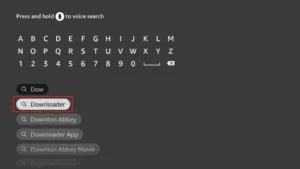
Autoriser les sources inconnues
Allez dans Paramètres > Ma Fire TV > Options pour développeurs.
Selon votre modèle, vous verrez l’une de ces options :
Option 1 : Installer des applications inconnues → Activez Downloader.
Option 2 : Applications de sources inconnues → Cliquez sur Activer.
Votre FireStick est maintenant prêt pour l’installation d’IPTV Smarters et d’autres applications tierces.
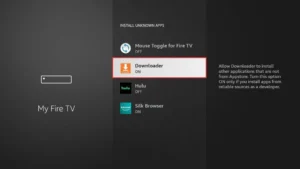
Installer manuellement l’APK d’IPTV Smarters Pro
Pour utiliser IPTV Smarters Pro sur firestick, vous devez être abonné à un service IPTV Quebec, voici les étapes à suivre :
Ouvrez l’application Downloader
Assurez-vous que l’option Accueil est sélectionnée dans le menu de gauche.
Cliquez sur la barre d’URL à droite et entrez le lien suivant :
firesticktricks.com/smarterAppuyez sur GO.
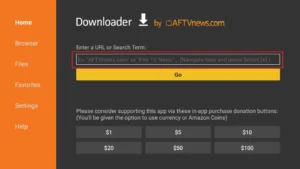
Téléchargement de l’APK
Patientez 1 à 2 minutes le temps que l’APK d’IPTV Smarters se télécharge sur votre FireStick.
![]()
Installation de l’application
Une fois le téléchargement terminé, Downloader ouvrira automatiquement le fichier APK.
Cliquez sur Installer.
Attendez que l’installation se termine.
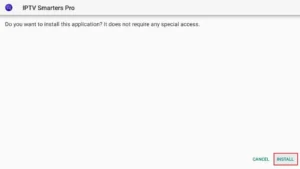
Finalisation
Une notification confirme que l’installation est terminée.
Vous pouvez choisir :
OUVRIR pour lancer IPTV Smarters.
TERMINÉ (recommandé) pour supprimer l’APK et libérer de l’espace.
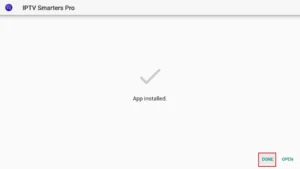
Nettoyage du fichier APK (si vous avez choisi TERMINÉ)
De retour dans Downloader, cliquez sur Supprimer.
Confirmez en cliquant à nouveau sur Supprimer.
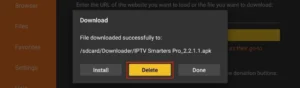
Comment utiliser IPTV Smarters sur FireStick
Si vous prévoyez d’utiliser fréquemment IPTV Smarters, je vous recommande de créer un raccourci sur l’écran d’accueil pour cette application.
Important : IPTV Smarters NE CONTIENT AUCUNE chaîne. C’est un lecteur multimédia qui ne propose pas de contenu par lui-même. Il sert uniquement à organiser et lire les chaînes fournies par des services IPTV externes. Vous avez donc besoin d’un abonnement IPTV pour pouvoir regarder du contenu avec cette application. Sans abonnement, l’application est inutile.
Lorsque vous lancez IPTV Smarters pour la première fois, les Conditions d’utilisation s’affichent. Faites défiler vers le bas et cliquez sur Accepter.
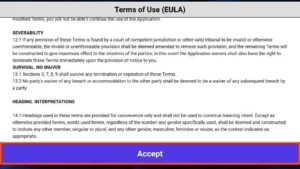
Connexion via Xtream Codes API
Nous vous enverrons par email les identifiants Xtream Codes API et l’URL de la playlist M3U une fois votre achat finalisé. Si vous ne les avez pas reçus, contactez-nous par email ou WhatsApp.
Pour commencer, cliquez sur “Connexion via Xtream Codes API”.
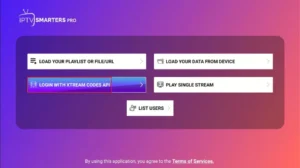
Après avoir cliqué sur “Connexion via Xtream Codes API”, une fenêtre s’ouvrira pour saisir vos identifiants :
Nom (facultatif)
Nom d’utilisateur (reçu par email)
Mot de passe (reçu par email)
URL du serveur (reçu par email)